Kaip rasti procesoriaus branduolius ir gijas „Windows 11/10“.
Kaip IT ekspertas tikriausiai žinote, kad jūsų kompiuterio CPU (centrinis procesorius) yra operacijos smegenys. Bet ar žinojote, kad šiuolaikiniai procesoriai gali turėti kelis branduolius ir kad kiekvienas iš tų branduolių gali turėti kelias gijas? Šiame straipsnyje parodysime, kaip sužinoti, kiek branduolių ir gijų turi jūsų CPU sistemoje „Windows 10“ arba „Windows 11“.
Norėdami sužinoti, kiek procesoriaus branduolių turi jūsų kompiuteris, atidarykite užduočių tvarkytuvę paspausdamiCtrl+Shift+Escklaviatūroje. Tada spustelėkite Spektaklis skirtuką užduočių tvarkyklės lango viršuje. Pagal CPU antraštę, turėtumėte matyti savo kompiuteryje esančių loginių procesorių skaičių.
Jei nematote Spektaklis skirtuką, spustelėkite Daugiau informacijos nuorodą užduočių tvarkyklės lango apačioje. Tada spustelėkite Spektaklis skirtuką.
Loginiai procesoriai yra bendras jūsų procesoriaus branduolių ir gijų skaičius. Taigi, jei jūsų procesorius turi keturis branduolius ir kiekvienas iš tų branduolių turi dvi gijas, užduočių tvarkyklėje pamatysite aštuonis loginius procesorius. Jei jūsų procesorius turi keturis branduolius ir kiekvienas iš tų branduolių turi tik vieną giją, užduočių tvarkyklėje matysite keturis loginius procesorius.
Norėdami sužinoti, kiek fizinių branduolių turi jūsų CPU, turėsite atidaryti Įrenginių tvarkytuvė . Norėdami tai padaryti, paspauskiteWindows+Rklaviatūroje, kad atidarytumėte dialogo langą Vykdyti. Tada įveskite |_+_| į dialogo langą Vykdyti ir paspauskiteĮeikiteklaviatūroje.
pranešimų piktogramos paleidimas
Įrenginių tvarkytuvės lange išplėskite Procesoriai Antraštė. Tada suskaičiuokite įrašų skaičių po Procesoriai Antraštė. Tai yra jūsų kompiuterio fizinių procesoriaus branduolių skaičius.
Jeigu nori rasti procesoriaus branduolių ir gijų skaičių „Windows 11“ arba „Windows 10“ kompiuteryje, štai kaip tai galite padaryti. Yra keletas būdų, kaip rasti procesoriaus branduolių ir gijų skaičių sistemoje „Windows 11/10“, o šiame straipsnyje paaiškinama dauguma metodų. Norėdami atlikti užduotį, galite sekti bet kurį iš jų.

Kaip rasti procesoriaus branduolius ir gijas „Windows 11/10“.
Norėdami rasti procesoriaus branduolius ir gijas sistemoje „Windows 11/10“, atlikite šiuos veiksmus:
- Sistemos informacijos skydelio naudojimas
- Naudojant užduočių tvarkyklę
- „Windows PowerShell“ naudojimas
- Komandinės eilutės naudojimas
- Naudojant įrenginių tvarkytuvę
Norėdami sužinoti daugiau apie šiuos veiksmus, skaitykite toliau.
sujungti komentarus žodžiu
Pastaba: FYI, siūlai taip pat žinomi kaip Loginis procesorius (-iai) .
1] Sistemos informacijos skydelio naudojimas
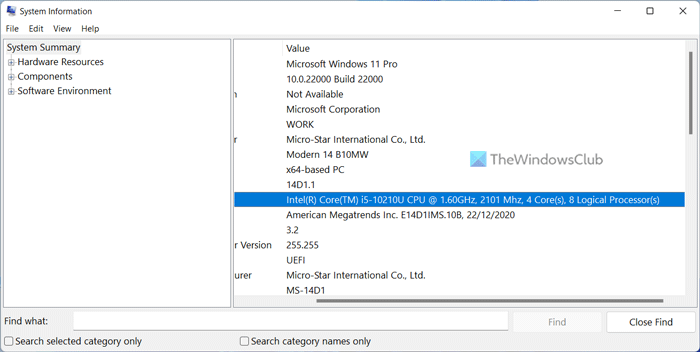
Tai tikriausiai yra lengviausias būdas rasti procesoriaus branduolius ir gijas „Windows 11“ arba „Windows 10“ kompiuteryje. Kaip rodo pavadinimas, sistemos informacijos skydelyje rodoma visa informacija apie jūsų sistemos aparatinę įrangą, įskaitant procesorių. Todėl atlikite šiuos veiksmus, kad surastumėte procesoriaus branduolius ir gijas sistemoje „Windows 11/10“, naudodami sistemos informacijos skydelį:
- Paspauskite Win + R norėdami atidaryti raginimą Vykdyti.
- Tipas msinfo32 tuščioje dėžėje.
- Eikite į Procesorius skyrius.
- Perskaitykite visą eilutę, kad sužinotumėte apie šerdis ir gijas.
Tačiau jei nenorite naudoti sistemos informacijos skydelio, galite naudoti ir kitus metodus.
2] Užduočių tvarkyklės naudojimas
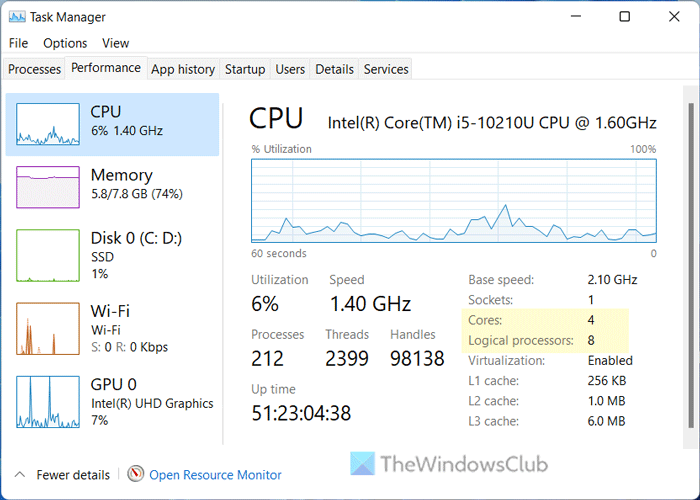
Užduočių tvarkyklė rodo tiek daug informacijos apie jūsų kompiuterį. Nesvarbu, ar tai aparatinė, ar programinė įranga, naudingos informacijos galite rasti užduočių tvarkyklėje. Norėdami rasti procesoriaus branduolius ir gijas naudodami užduočių tvarkytuvę, atlikite šiuos veiksmus:
- Paspauskite Win + X norėdami atidaryti WinX meniu.
- Pasirinkite Užduočių tvarkyklė iš meniu.
- Pereiti prie Spektaklis skirtuką
- Įsitikinti, kad Procesorius pasirinktas.
- rasti šerdis ir Loginiai procesoriai Informacija.
3] „Windows PowerShell“ naudojimas
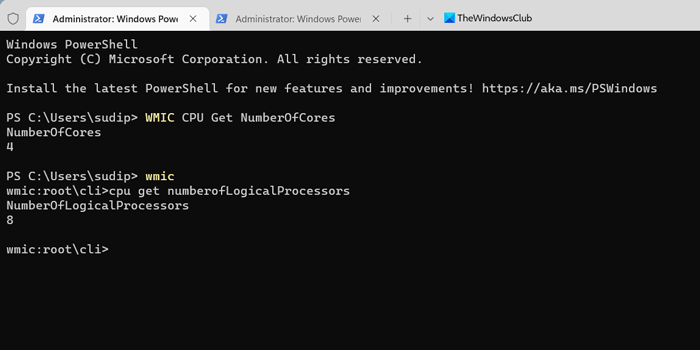
Tą pačią informaciją taip pat galima rasti naudojant „Windows PowerShell“. Norėdami tai padaryti, atlikite šiuos veiksmus:
- Paieška lango apvalkalas užduočių juostos paieškos laukelyje.
- Spustelėkite Vykdyti kaip administratorius variantas.
- Paspauskite Taip mygtuką.
- Norėdami rasti procesoriaus branduolius, įveskite šią komandą: WMIC CPU Get NumberOfCores
- Norėdami rasti gijas, įveskite šią komandą: WMIC cpu get numberofLogicalProcessors
Informaciją galite iš karto rasti „Windows PowerShell“ ekrane.
4] Komandinės eilutės naudojimas
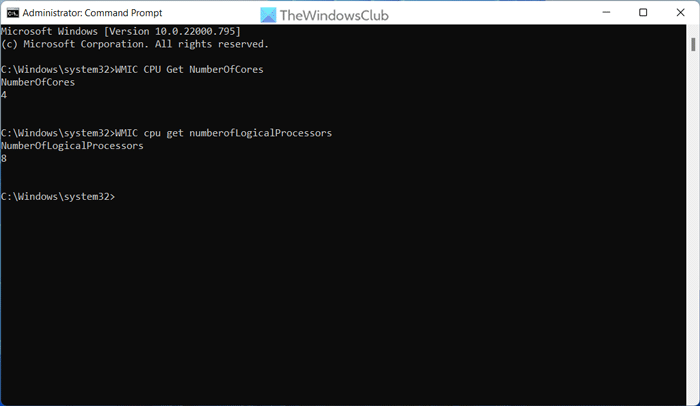
Norėdami rasti tą pačią informaciją naudodami komandinę eilutę, galite naudoti tą pačią WMIC parinktį. Norėdami tai padaryti, atlikite šiuos veiksmus:
- Paieška komanda užduočių juostos paieškos laukelyje.
- Spustelėkite Vykdyti kaip administratorius variantas.
- Spustelėkite Taip mygtuką UAC raginime.
- Norėdami rasti procesoriaus branduolius, įveskite šią komandą: WMIC CPU Get NumberOfCores
- Norėdami rasti gijas, įveskite šią komandą: WMIC cpu get numberofLogicalProcessors
Kaip įprasta, informaciją apie procesoriaus branduolius ir gijas galite iš karto rasti komandų eilutės ekrane.
Pastaba: Taip pat galite naudoti „Windows“ terminalą, kad galėtumėte naudoti WMIC komandą. Tokiu atveju turite paspausti Win + X, pasirinkite „Windows“ terminalas (administratorius) parinktį ir spustelėkite Taip mygtuką UAC raginime.
5] Įrenginių tvarkytuvės naudojimas
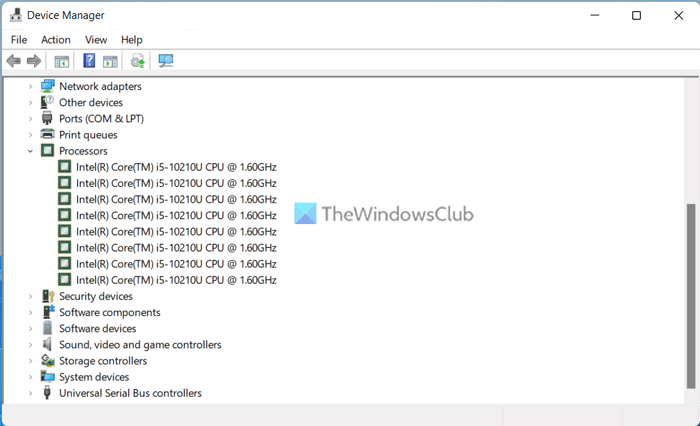
Nors Įrenginių tvarkytuvė rodo tiek daug informacijos apie aparatinę įrangą, ji nieko nerodo apie branduolių skaičių. Tačiau gijų skaičių galite sužinoti naudodami įrenginių tvarkytuvę. Norėdami naudoti Įrenginių tvarkytuvę CPU gijų paieškai, atlikite šiuos veiksmus:
trūksta dll failų
- Dešiniuoju pelės mygtuku spustelėkite pradžios meniu, kad atidarytumėte „WinX“ meniu.
- Pasirinkite įrenginių tvarkytuvė iš sąrašo.
- Išskleisti Procesoriai skyrius.
- Suskaičiuokite skaičių, nurodytą meniu Procesoriai.
Skaityti: Kaip patikrinti „Intel“ procesorių kartą sistemoje „Windows“.
Kaip patikrinti procesorių ir branduolius sistemoje „Windows“?
Yra keli būdai, kaip patikrinti procesorių ir branduolius sistemoje „Windows“. Nesvarbu, ar naudojate „Windows 11“, „Windows 10“, ar bet kurią kitą versiją, galite naudoti aukščiau nurodytus metodus, kad atliktumėte darbą. Pavyzdžiui, galite patikrinti sistemos informacijos skydelį arba užduočių tvarkytuvę. Užduočių tvarkyklėje eikite į Spektaklis skirtuką ir spustelėkite CPU parinktį. Tada eikite į šerdis ir Loginiai procesoriai skyrius.
Skaityti : Daugiau procesoriaus branduolių reiškia geresnį našumą?
Kiek branduolių ir gijų turi mano procesorius?
Norėdami sužinoti, kiek branduolių ir gijų turi jūsų procesorius, galite vadovautis aukščiau pateiktais vadovais. Kaip minėta anksčiau, yra daug būdų, kaip išgauti šią informaciją neatidarant procesoriaus korpuso. Galite naudoti sistemos informacijos skydelį, užduočių tvarkyklę, „Windows PowerShell“, komandų eilutę, įrenginių tvarkytuvę ir kt.
Skaityti : Greitas procesorius leidžia optimizuoti procesoriaus našumą ir energijos suvartojimą.















